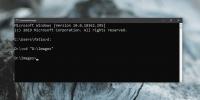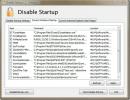Sulje tietyt tiedostot / kansiot lisävarmuuskopioista SaBackupin avulla
Siellä on monia ilmaisia varmuuskopiointipalveluita, joiden avulla voit luoda varmuuskopioita tiedoista, mutta suurin osa niistä hämmentää paljon lisäasetuksia ja monimutkaisia valikkoja. SaBackup on avoimen lähdekoodin varmuuskopiointisovellus, joka luo lisävarmuuskopioita tiedoistasi Microsoftin Robocop- ja Volume Shadow Copy -palvelun avulla. Voit lisätä varmuuskopion lähteitä helppokäyttöisestä käyttöliittymästä ja määrittää useita kansioita varmuuskopiointia varten kerrallaan. Lisäksi sen avulla voit sulkea pois tiedostotyypit ja tietyt tiedostot ja kansiot varmuuskopiolähteistä, jolloin voit mukauttaa varmuuskopioita tarpeen mukaan. Sovelluksen avulla voit suorittaa sovelluksia varmuuskopiointia edeltävänä ja varmuuskopiointina. Joidenkin sovellusten suorittaminen edellyttää, että käynnistät ne järjestelmänvalvojana, ja pyydä antamaan järjestelmänvalvojan salasana. SaBackup antaa sinun käynnistää sovelluksia järjestelmänvalvojana oletuksena. Varmuuskopiotiedostot eivät tarvitse erityistä sovellusta katselua varten, ja niitä voi käyttää miltä tahansa tavalliselta tiedostomuotoilijalta.
Sovelluksella on Varmuuskopio paikalliselle asemalle ja Varmuuskopio verkon jakamiseen yläosassa olevat vaihtoehdot. Valittujen luettelo Varmuuslähteet näkyvät keskellä, kun taas Lisää varmuuskopilähde, Muokkaa varmuuskopilähdettä, Poista varmuuskopilähde, Siirrä varmuuskopilähde ylös ja Siirrä varmuuskopion lähde alas, aloita varmuuskopiointi ja Lisäasetukset painikkeisiin pääsee alhaalta. Kun varmuuskopilähteet on lisätty, napsauta Aloita varmuuskopiointi aloittaa prosessi.

Luo uusi varmuuskopion lähde valitsemalla Lisää varmuuskopion lähde päästäksesi uuteen lähdeikkunaan. Kirjoita varmuuskopion nimi ja kirjoita hakemistopolku. Jos haluat jättää tietyt tiedostot, tiedostotyypit tai alikansiot pääkansiosta, voit lisätä ne kohtaan Sulje pois tiedostot ja Sulje kansiot pois. Kun kaikki asiat on valmis, napsauta kunnossa. Lisää useita varmuuskopion lähteitä samalla tavalla.

valita Lisäasetukset konfiguroida vaihtoehtoja, kuten Epäonnistuneiden toimintojen uudelleenyritysten lukumäärä, Odota uudelleenyritysten välinen aika, Suorita ohjelma ennen varmuuskopiointia ja Suorita ohjelma varmuuskopion jälkeen. Voit valita aloittaaksesi sovellukset järjestelmänvalvojana oletuksena. Muiden asetusten avulla voit suorittaa ohjelman tai komentosarjan ja argumentit yhdessä varmuuskopioinnin päätyttyä. Klikkaus kunnossa tallentaaksesi muutokset.

Napsauta varmuuskopioinnin aikana Näytä yksityiskohdat -painikkeella voit tarkastella varmuuskopiointiprosessin koko lokia, mukaan lukien Yhteensä, kopioitu, ohitettu, yhteensopimaton, epäonnistui ja lisäominaisuudet käsitellyt kansiot ja tiedostot.

SaBackup toimii sekä Windows XP: n, Windows Vistan että Windows 7: n 32- ja 64-bittisissä versioissa.
Lataa SaBackup
Haku
Uusimmat Viestit
Kuinka etsiä tiedostoja ja kansioita komentokehotteesta Windows 10: ssä
Windows-haku voi löytää melkein mitä tahansa sinun laitteistasi Win...
Kuinka kopioida teksti valintaikkunoista ja virheilmoituksista Windows 10: ssä
Windows 10 näyttää virhe- ja varoitusviestit kaikenlaisista tapahtu...
Poista ohjelmat Windows 7:n ja Vistan käynnistyksestä
Tiedätkö mikä on turhauttavaa? Milloin sovellus lisää itsensä Windo...